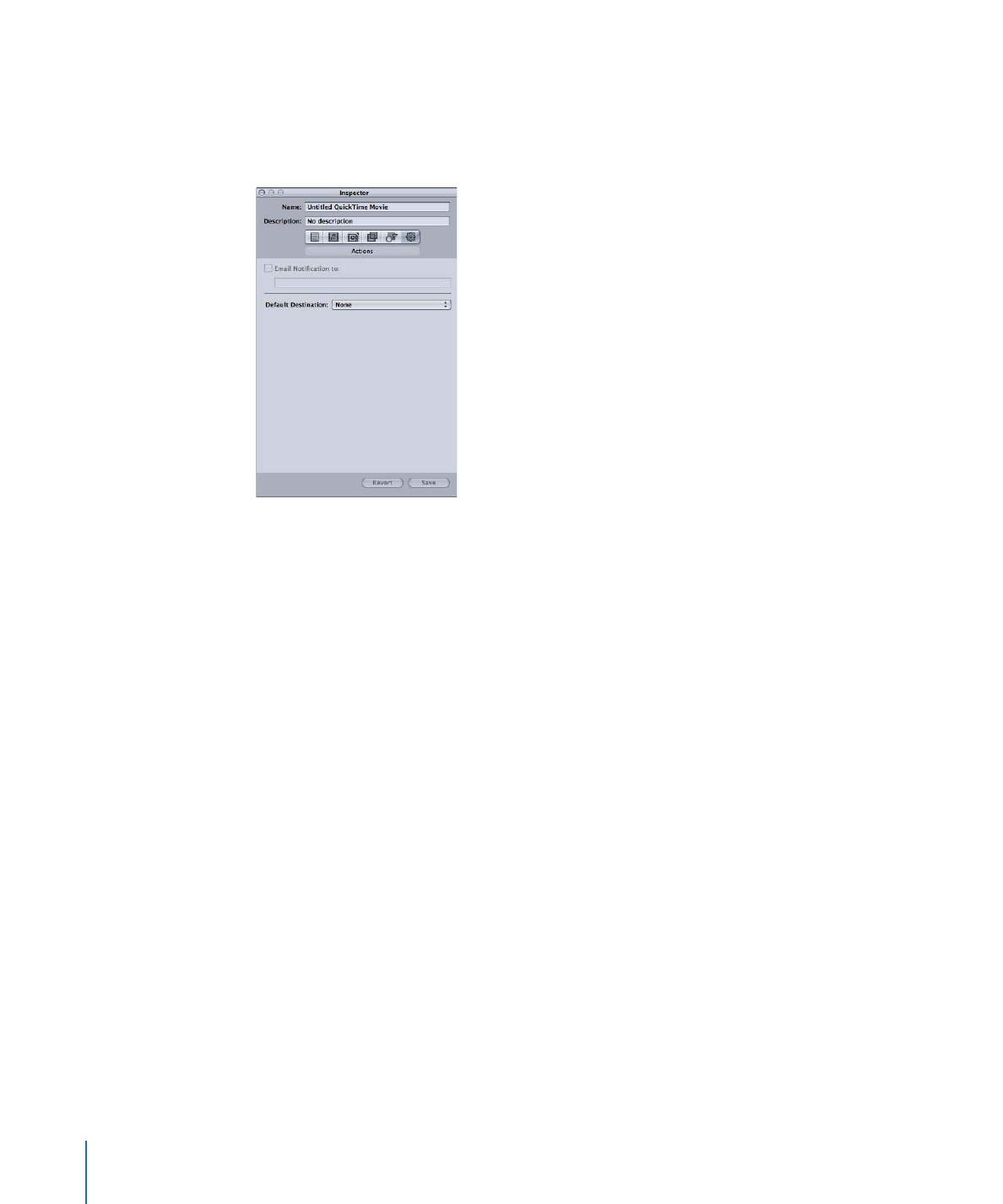
設定アクションを追加する方法
「インスペクタ」ウインドウの「アクション」パネルを使って、電子メールの送
信など、出力メディアファイルのポスト・トランスコード・オプションを設定し
ます。
322
第 25 章
アクションを追加する
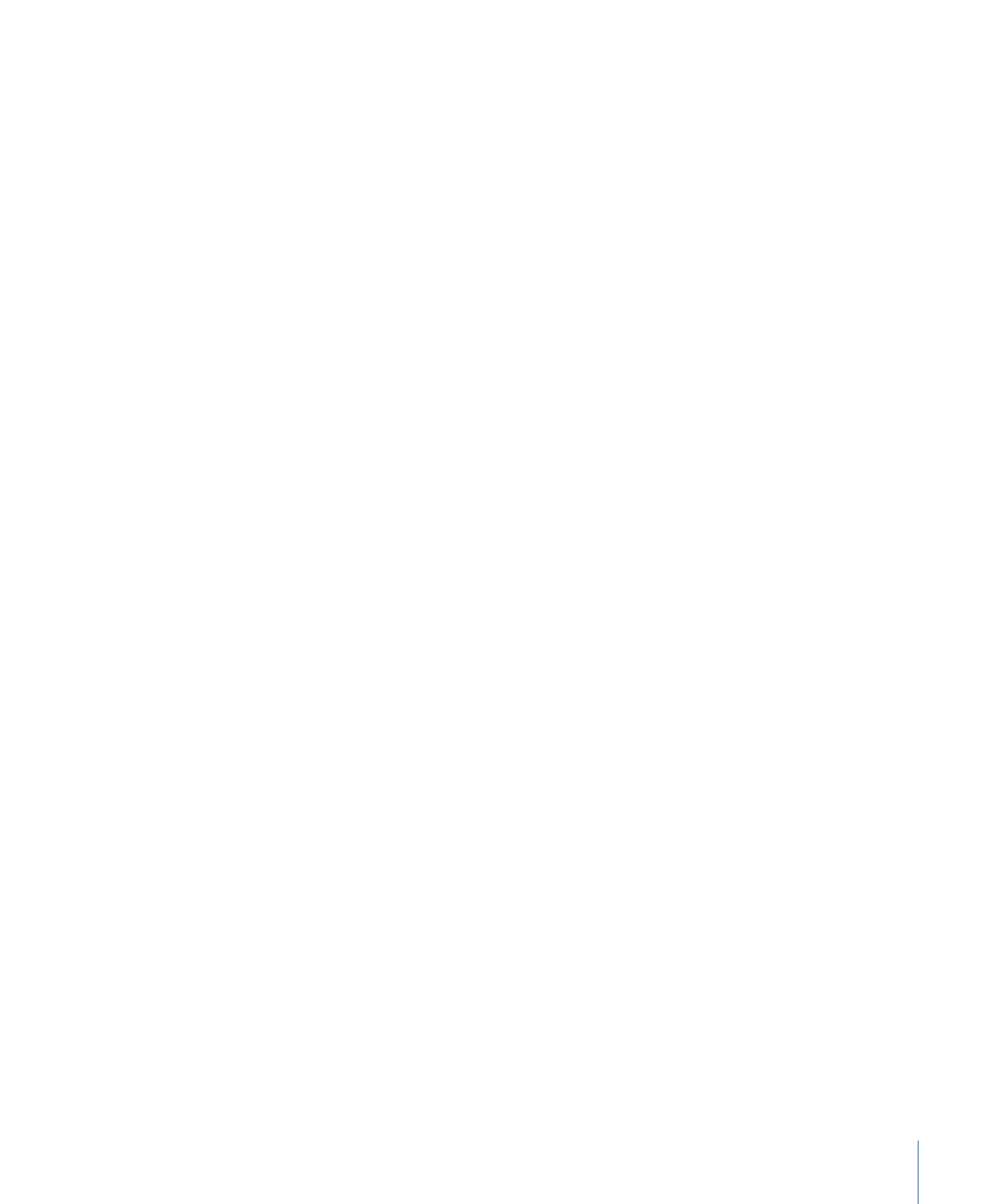
電子メール通知の設定を追加するには
1
「設定」タブでカスタム設定を選択するか、設定が適用されたジョブのあるバッ
チを開きます。
Apple の設定は変更できません。ただし、Apple の設定をコピーし、そのコピー
を変更することはできます。
2
「インスペクタ」の「アクション」タブをクリックします。
3
「電子メール通知先」チェックボックスを選択し、横のフィールドにメールアド
レスを入力します。
メモ: この電子メール機能を有効にするには、「Compressor」にあらかじめ電子
メールアドレスと送信先メールサーバを設定しておく必要があります。
(「Compressor」>「環境設定」と選択します。メール環境設定の変更を有効に
するには、「Compressor」を閉じて再度開くことが必要になる場合があります。)
4
「保存」または「別名で保存」をクリックして、このメール設定をこの設定に保
存することもできます。
この設定のデフォルトの書き出し先を選択するには
1
「設定」タブでカスタム設定を選択するか、設定が適用されたジョブのあるバッ
チを開きます。
Apple の設定は変更できません。ただし、Apple の設定をコピーし、そのコピー
を変更することはできます。
2
「インスペクタ」の「アクション」タブをクリックします。
3
「デフォルトの書き出し先」ポップアップメニューで書き出し先を選びます。
このポップアップメニューには、Apple の書き出し先とユーザが作成したカスタ
ムの書き出し先が表示されます。
4
「保存」または「別名で保存」をクリックして、このデフォルトの書き出し先を
この設定に保存することもできます。
詳細については、「
「アクション」パネルについて
」を参照してください。